Windows权限管理服务
windows10管理员权限在哪里设置
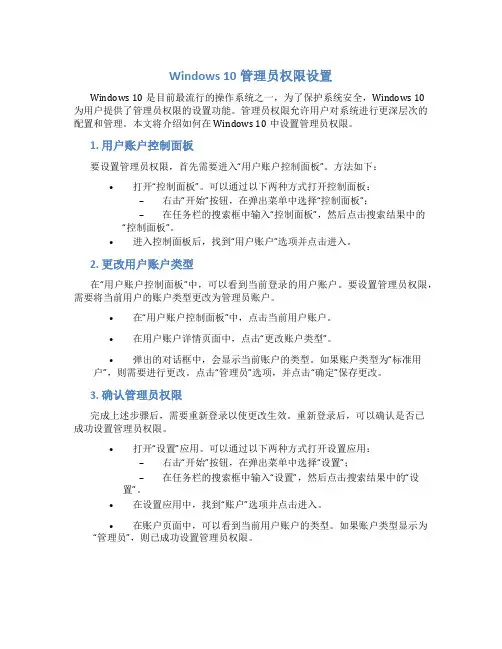
Windows 10管理员权限设置Windows 10是目前最流行的操作系统之一,为了保护系统安全,Windows 10为用户提供了管理员权限的设置功能。
管理员权限允许用户对系统进行更深层次的配置和管理。
本文将介绍如何在Windows 10中设置管理员权限。
1. 用户账户控制面板要设置管理员权限,首先需要进入“用户账户控制面板”。
方法如下:•打开“控制面板”。
可以通过以下两种方式打开控制面板:–右击“开始”按钮,在弹出菜单中选择“控制面板”;–在任务栏的搜索框中输入“控制面板”,然后点击搜索结果中的“控制面板”。
•进入控制面板后,找到“用户账户”选项并点击进入。
2. 更改用户账户类型在“用户账户控制面板”中,可以看到当前登录的用户账户。
要设置管理员权限,需要将当前用户的账户类型更改为管理员账户。
•在“用户账户控制面板”中,点击当前用户账户。
•在用户账户详情页面中,点击“更改账户类型”。
•弹出的对话框中,会显示当前账户的类型。
如果账户类型为“标准用户”,则需要进行更改。
点击“管理员”选项,并点击“确定”保存更改。
3. 确认管理员权限完成上述步骤后,需要重新登录以使更改生效。
重新登录后,可以确认是否已成功设置管理员权限。
•打开“设置”应用。
可以通过以下两种方式打开设置应用:–右击“开始”按钮,在弹出菜单中选择“设置”;–在任务栏的搜索框中输入“设置”,然后点击搜索结果中的“设置”。
•在设置应用中,找到“账户”选项并点击进入。
•在账户页面中,可以看到当前用户账户的类型。
如果账户类型显示为“管理员”,则已成功设置管理员权限。
结论通过上述步骤,您可以轻松设置Windows 10中的管理员权限。
请注意,管理员权限允许您对系统进行更深层次的配置和管理,但也可能导致系统安全性的风险。
在进行任何更改之前,请确保您了解自己的操作和相应的风险,并谨慎操作。
希望本文对您设置Windows 10管理员权限有所帮助。
如有其他疑问,请参考Windows 10官方文档或联系相关技术支持。
windows管理员权限的原理
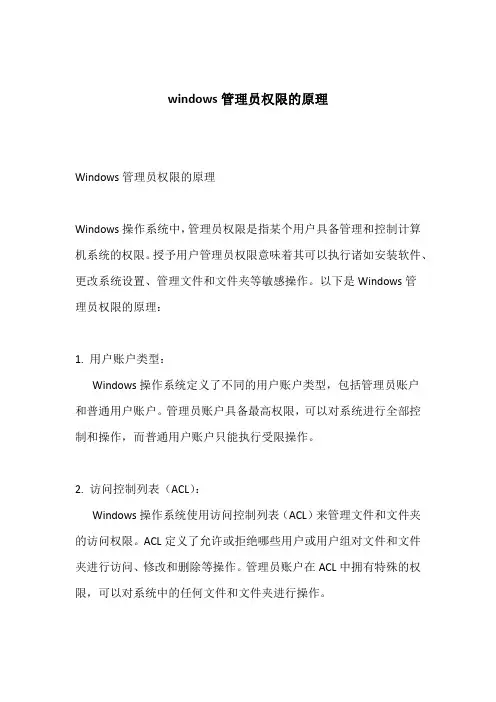
windows管理员权限的原理Windows管理员权限的原理Windows操作系统中,管理员权限是指某个用户具备管理和控制计算机系统的权限。
授予用户管理员权限意味着其可以执行诸如安装软件、更改系统设置、管理文件和文件夹等敏感操作。
以下是Windows管理员权限的原理:1. 用户账户类型:Windows操作系统定义了不同的用户账户类型,包括管理员账户和普通用户账户。
管理员账户具备最高权限,可以对系统进行全部控制和操作,而普通用户账户只能执行受限操作。
2. 访问控制列表(ACL):Windows操作系统使用访问控制列表(ACL)来管理文件和文件夹的访问权限。
ACL定义了允许或拒绝哪些用户或用户组对文件和文件夹进行访问、修改和删除等操作。
管理员账户在ACL中拥有特殊的权限,可以对系统中的任何文件和文件夹进行操作。
3. UAC(User Account Control):UAC是Windows系统中的一种安全机制,用于限制管理员权限的滥用。
当管理员账户执行敏感操作时,UAC会提示用户确认该操作,以防止恶意软件或误操作对系统的破坏。
管理员账户在执行敏感操作前需要提供管理员密码或确认。
4. 继承和授权:Windows操作系统中,文件和文件夹的权限可以通过继承和授权进行管理。
继承允许子文件夹和文件继承父级目录的权限设置,而授权则可以针对特定用户或用户组进行精确控制。
管理员账户可以通过继承和授权来授予或拒绝其他用户的权限。
5. 安全标识符(SID)和权限:Windows使用安全标识符(SID)来唯一标识用户和用户组。
每个用户和用户组都有一个唯一的SID,与ACL中的权限相关联。
管理员账户的SID与高级权限相关联,使其可以执行管理员操作。
通过账户类型、ACL、UAC、继承和授权等机制,Windows管理员权限实现了对系统的管理和控制。
管理员账户具备最高权限,可以执行各种敏感操作,但也需要经过UAC的确认以确保操作的安全性。
windows系统权限管理分析
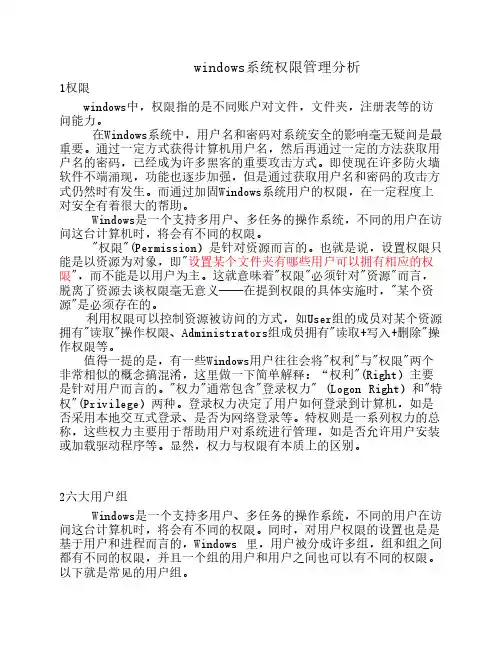
windows系统权限管理分析1权限windows中,权限指的是不同账户对文件,文件夹,注册表等的访问能力。
在Windows系统中,用户名和密码对系统安全的影响毫无疑问是最重要。
通过一定方式获得计算机用户名,然后再通过一定的方法获取用户名的密码,已经成为许多黑客的重要攻击方式。
即使现在许多防火墙软件不端涌现,功能也逐步加强,但是通过获取用户名和密码的攻击方式仍然时有发生。
而通过加固Windows系统用户的权限,在一定程度上对安全有着很大的帮助。
Windows是一个支持多用户、多任务的操作系统,不同的用户在访问这台计算机时,将会有不同的权限。
"权限"(Permission)是针对资源而言的。
也就是说,设置权限只能是以资源为对象,即"设置某个文件夹有哪些用户可以拥有相应的权限",而不能是以用户为主。
这就意味着"权限"必须针对"资源"而言,脱离了资源去谈权限毫无意义──在提到权限的具体实施时,"某个资源"是必须存在的。
利用权限可以控制资源被访问的方式,如User组的成员对某个资源拥有"读取"操作权限、Administrators组成员拥有"读取+写入+删除"操作权限等。
值得一提的是,有一些Windows用户往往会将"权利"与"权限"两个非常相似的概念搞混淆,这里做一下简单解释:“权利"(Right)主要是针对用户而言的。
"权力"通常包含"登录权力" (Logon Right)和"特权"(Privilege)两种。
登录权力决定了用户如何登录到计算机,如是否采用本地交互式登录、是否为网络登录等。
特权则是一系列权力的总称,这些权力主要用于帮助用户对系统进行管理,如是否允许用户安装或加载驱动程序等。
windows权限设置
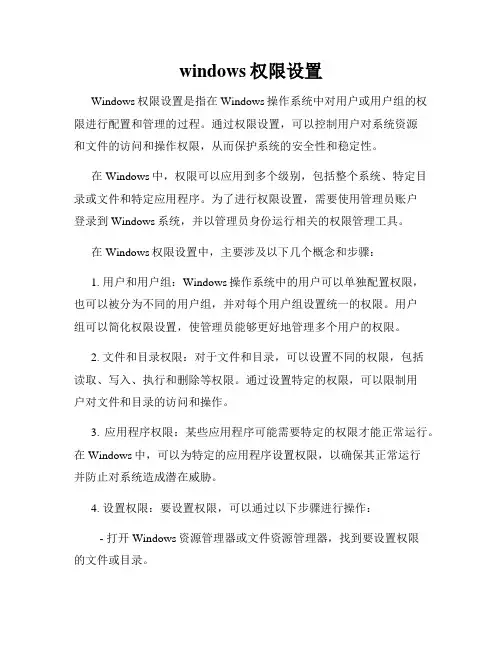
windows权限设置Windows权限设置是指在Windows操作系统中对用户或用户组的权限进行配置和管理的过程。
通过权限设置,可以控制用户对系统资源和文件的访问和操作权限,从而保护系统的安全性和稳定性。
在Windows中,权限可以应用到多个级别,包括整个系统、特定目录或文件和特定应用程序。
为了进行权限设置,需要使用管理员账户登录到Windows系统,并以管理员身份运行相关的权限管理工具。
在Windows权限设置中,主要涉及以下几个概念和步骤:1. 用户和用户组:Windows操作系统中的用户可以单独配置权限,也可以被分为不同的用户组,并对每个用户组设置统一的权限。
用户组可以简化权限设置,使管理员能够更好地管理多个用户的权限。
2. 文件和目录权限:对于文件和目录,可以设置不同的权限,包括读取、写入、执行和删除等权限。
通过设置特定的权限,可以限制用户对文件和目录的访问和操作。
3. 应用程序权限:某些应用程序可能需要特定的权限才能正常运行。
在Windows中,可以为特定的应用程序设置权限,以确保其正常运行并防止对系统造成潜在威胁。
4. 设置权限:要设置权限,可以通过以下步骤进行操作:- 打开Windows资源管理器或文件资源管理器,找到要设置权限的文件或目录。
- 右键单击文件或目录,选择“属性”选项。
- 在属性窗口中,选择“安全”选项卡。
- 在“安全”选项卡中,可以查看和修改权限设置。
- 单击“编辑”按钮,可以添加或删除用户或用户组,并设置相应的权限。
- 确定权限设置后,单击“应用”和“确定”按钮保存更改。
需要注意的是,对于Windows权限设置,一定要谨慎操作,以免不小心设置错误或误删系统文件导致系统故障。
建议在进行权限设置之前,先备份重要的文件和系统,以防出现意外情况。
总结起来,Windows权限设置是一种在Windows操作系统中控制用户对系统资源和文件的访问和操作权限的方法。
通过设置用户、用户组以及文件和目录的权限,可以保护系统的安全性和稳定性。
Windows活动目录权限管理服务电脑资料PPT

02
活动目录基础知识
活动目录结构
目录树
由组织单位、域、站点等 组成的层次结构,用于管 理和组织网络中的资源。
域
共享相同的安全策略、用 户账户和密码策略的逻辑 边界,包含一个或多个物 理位置。
组织单位
目录树中的容器,用于将 相关对象(如用户、组、 计算机)组合在一起,便 于管理。
04
活动目录权限管理服务实施
权限管理服务器部署
服务器硬件要求
活动目录安装与配置
确保服务器满足最低硬件要求,如处 理器、内存和存储空间。
安装活动目录服务,并配置域控制器 、站点和复制等。
服务器操作系统
安装支持的Windows Server操作系 统,并配置必要的角色和功能。
权限管理客户端配置
客户端操作系统
监控与审计结果分析
结果汇总与整理
将监控和审计结果进行汇总和整理,形成可视 化报告,便于理解和分析。
异常检测与定位
通过对比分析,检测目录权限的异常变动,定 位潜在的安全风险。
改进建议与措施
根据分析结果,提出针对性的改进建议和措施,优化目录权限管理策略。
06
活动目录权限管理优化建议
定期审查权限策略
确保客户端计算机运行支持的Windows操作系统 。
加入域
将客户端计算机加入到活动目录域中,以便集中 管理。
客户端软件安装
安装必要的客户端软件,如远程桌面服务客户端 等。
权限管理策略应用
用户和组管理
在活动目录中创建用户账户和组,并 分配相应的权限。
文件和文件夹权限设置
设置文件和文件夹的访问权限,包括 读取、写入和执行等。
Windows CMD命令的权限管理和用户控制指南
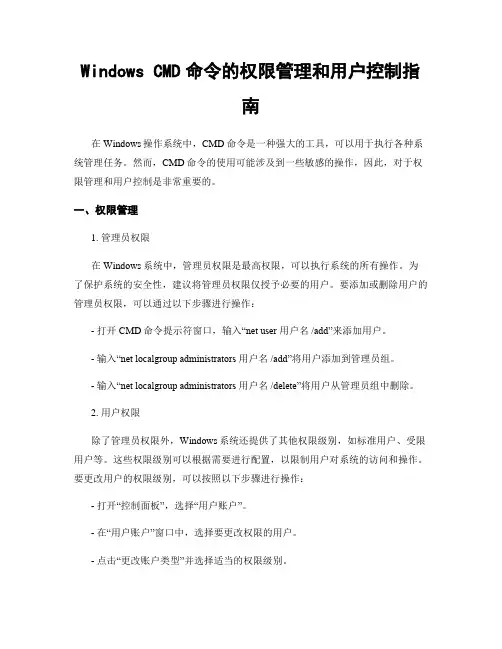
Windows CMD命令的权限管理和用户控制指南在Windows操作系统中,CMD命令是一种强大的工具,可以用于执行各种系统管理任务。
然而,CMD命令的使用可能涉及到一些敏感的操作,因此,对于权限管理和用户控制是非常重要的。
一、权限管理1. 管理员权限在Windows系统中,管理员权限是最高权限,可以执行系统的所有操作。
为了保护系统的安全性,建议将管理员权限仅授予必要的用户。
要添加或删除用户的管理员权限,可以通过以下步骤进行操作:- 打开CMD命令提示符窗口,输入“net user 用户名/add”来添加用户。
- 输入“net localgroup administrators 用户名/add”将用户添加到管理员组。
- 输入“net localgroup administrators 用户名/delete”将用户从管理员组中删除。
2. 用户权限除了管理员权限外,Windows系统还提供了其他权限级别,如标准用户、受限用户等。
这些权限级别可以根据需要进行配置,以限制用户对系统的访问和操作。
要更改用户的权限级别,可以按照以下步骤进行操作:- 打开“控制面板”,选择“用户账户”。
- 在“用户账户”窗口中,选择要更改权限的用户。
- 点击“更改账户类型”并选择适当的权限级别。
3. 文件和文件夹权限除了控制用户权限外,还可以对特定文件和文件夹设置权限,以限制用户对其的访问和操作。
要设置文件和文件夹权限,可以按照以下步骤进行操作:- 找到要设置权限的文件或文件夹,右键单击并选择“属性”。
- 在“属性”窗口中,选择“安全”选项卡。
- 点击“编辑”按钮,选择要设置权限的用户或用户组。
- 根据需要选择适当的权限,如读取、写入、执行等。
二、用户控制1. 用户账户控制(UAC)用户账户控制是Windows系统中的一项安全功能,旨在防止未经授权的更改和访问。
当某个程序需要进行敏感操作时,系统会弹出提示框,要求用户确认。
windows域的权限管理方法
Windows域的权限管理方法1. 概述Windows域是一种由微软推出的网络管理架构,用于集中管理和控制Windows操作系统的计算机、用户和资源。
在一个Windows域中,权限管理是非常重要的一项任务,它能够确保只有授权的用户能够访问和操作特定的资源。
本文将介绍Windows域的权限管理方法,包括用户权限管理、组权限管理和对象权限管理。
2. 用户权限管理用户权限管理是指对Windows域中的用户进行权限控制和管理。
以下是一些常用的用户权限管理方法:2.1. 用户权限分级不同的用户可能需要不同的权限来访问域中的资源。
Windows域提供了一套权限分级机制,可以将用户划分为不同的权限组,例如管理员、普通用户和只读用户等。
管理员拥有最高的权限,可以对域中的所有资源进行管理和操作,而只读用户只能查看资源的内容,无法进行修改。
2.2. 用户角色管理除了权限分级外,Windows域还支持用户角色管理。
用户角色是一组权限集合,可以预先定义好一些常用的角色,并将用户分配给不同的角色。
这样可以简化权限管理,减少管理员的工作量。
当用户加入或退出一个角色时,其权限也会相应地改变。
2.3. 用户密码策略用户密码是保护域中资源的重要措施之一。
Windows域可以设置密码策略,要求用户使用强密码,并定期更换密码。
密码策略可以包括密码长度、密码复杂度要求、密码有效期等。
3. 组权限管理组权限管理是通过将用户分组来管理和分配权限。
以下是一些常用的组权限管理方法:3.1. 域本组和特殊组Windows域中有一些预定义的基本组和特殊组,例如”Administrators”、“Domain Admins”和”Domain Users”等。
这些组都有特定的权限和角色,可以直接使用或进行自定义设置。
通过将用户添加到这些组中,可以一次性地为多个用户分配权限。
3.2. 自定义组除了基本组和特殊组外,Windows域还支持自定义组。
管理员可以根据需要创建自己的组,并为其指定权限和角色。
Windows CMD中管理用户权限和安全设置的方法
Windows CMD中管理用户权限和安全设置的方法Windows操作系统是目前世界上使用最广泛的操作系统之一,而Windows CMD(命令提示符)是Windows系统中一个非常强大的工具,可以用来执行各种系统管理任务。
在CMD中,我们可以通过一些命令来管理用户权限和安全设置,保护系统的稳定性和安全性。
1. 创建和管理用户账户在Windows CMD中,我们可以使用"net user"命令来创建和管理用户账户。
例如,要创建一个名为"John"的新用户,可以使用以下命令:```net user John /add```这将创建一个新用户账户,并要求您设置该用户的密码。
您还可以使用其他选项来设置用户的属性,如密码过期时间、账户类型等。
2. 修改用户密码通过以下命令,您可以修改用户的密码:```net user John newpassword```这将更改用户"John"的密码为"newpassword"。
请确保您有管理员权限才能执行此操作。
3. 禁用和启用用户账户如果您需要禁用或启用某个用户账户,可以使用以下命令:```net user John /active:yes```这将启用用户"John"的账户。
同样,您可以将"yes"替换为"no"来禁用该账户。
4. 用户组管理在Windows CMD中,我们还可以使用"net localgroup"命令来管理用户组。
例如,要将用户"John"添加到"Administrators"组中,可以使用以下命令:```net localgroup Administrators John /add```这将将用户"John"添加到"Administrators"组中,从而赋予该用户管理员权限。
windows域的权限管理方法
windows域的权限管理方法Windows域的权限管理方法一、Windows域的基本概念1.1 Windows域的定义Windows域是指在Windows操作系统中,由一组计算机和用户组成的逻辑集合,这些计算机和用户可以共享同一组策略和安全设置,实现集中管理。
1.2 Windows域的优点a) 集中管理:管理员可以在域控制器上统一管理所有计算机和用户。
b) 统一认证:用户只需要在域控制器上登录一次,就可以访问所有资源。
c) 安全性高:管理员可以通过集中管理实现对用户和计算机的权限控制。
二、Windows域的权限管理原则2.1 最小权限原则最小权限原则是指给予用户或计算机最少必要的权限,在保证正常工作的前提下,尽量减少安全风险。
2.2 分层次授权原则分层次授权原则是指将权限按照不同的层次进行划分,并对每个层次进行不同程度的授权。
这样可以避免出现过多冗余或重叠的权限。
2.3 审核与监管原则审核与监管原则是指对于所有权限变更都应该有记录,并且需要定期进行审核。
同时需要建立相应监管机制,确保管理员行使职权时合法合规。
三、Windows域的权限管理方法3.1 用户权限管理用户权限管理是指对于域中的用户进行权限控制。
管理员可以通过以下步骤实现:a) 创建用户账号:在域控制器上创建用户账号,并分配相应的组。
b) 分配权限:根据最小权限原则和分层次授权原则,对每个组进行不同程度的权限授权。
c) 审核与监管:对于所有权限变更都应该有记录,并且需要定期进行审核。
3.2 计算机权限管理计算机权限管理是指对于域中的计算机进行权限控制。
管理员可以通过以下步骤实现:a) 创建计算机账号:在域控制器上创建计算机账号,并将其加入到相应的组中。
b) 分配权限:根据最小权限原则和分层次授权原则,对每个组进行不同程度的权限授权。
c) 审核与监管:对于所有权限变更都应该有记录,并且需要定期进行审核。
3.3 策略设置策略设置是指在域控制器上设置安全策略,包括密码策略、账户锁定策略、审计策略等。
windows管理员权限在哪里设置
Windows管理员权限设置位置与方法在Windows操作系统中,管理员权限是一种特殊的权限,它允许用户对计算机系统进行高级配置和管理。
具有管理员权限的用户可以访问和修改系统的重要设置,安装和卸载软件,以及管理其他用户的账户。
键盘快捷键Windows操作系统提供了快捷键的方式,让用户快速切换到管理员权限。
通过以下步骤,您可以使用键盘快捷键以管理员身份运行一个程序:1.找到要运行的程序的快捷方式或可执行文件。
2.按住Shift键,同时右击该程序的快捷方式或可执行文件。
3.在右击菜单中选择“以管理员身份运行”选项。
请注意,这种方法只是临时以管理员权限运行一个程序,不会改变当前用户的权限设置。
控制面板中的用户帐户设置在Windows操作系统的控制面板中,用户可以更改自己的帐户权限。
按照以下步骤,您可以在控制面板中设置管理员权限:1.单击Windows任务栏上的“开始”按钮。
2.在开始菜单中,选择“控制面板”选项。
3.在控制面板窗口中,找到并单击“用户帐户”选项。
4.在“用户帐户”窗口中,您将看到您的计算机上的所有帐户列表。
找到您要更改权限的用户帐户,并单击该帐户。
如果您当前使用的帐户没有管理员权限,则需要输入具有管理员权限的帐户的凭据来继续。
5.在用户帐户设置页面中,您可以选择“更改帐户类型”选项。
6.在“更改帐户类型”页面中,选择“管理员”选项,并确保勾选“该帐户是否应该有管理员权限”复选框。
7.单击“确定”按钮保存更改。
本地组策略编辑器除了控制面板之外,Windows还提供了本地组策略编辑器,该工具允许用户对操作系统的高级设置进行更精细的配置和管理。
要使用本地组策略编辑器来设置管理员权限,请按照以下步骤进行操作:1.单击Windows任务栏上的“开始”按钮。
2.在开始菜单中,输入“gpedit.msc”并按下回车键以打开本地组策略编辑器。
3.在本地组策略编辑器窗口中,展开左侧导航栏,找到“计算机配置”节点。
- 1、下载文档前请自行甄别文档内容的完整性,平台不提供额外的编辑、内容补充、找答案等附加服务。
- 2、"仅部分预览"的文档,不可在线预览部分如存在完整性等问题,可反馈申请退款(可完整预览的文档不适用该条件!)。
- 3、如文档侵犯您的权益,请联系客服反馈,我们会尽快为您处理(人工客服工作时间:9:00-18:30)。
受保护文档的使用过程
客户端向颁发发布许可的授权服务器请求使用许可 过程
客户端将RAC和文档的发布许可发送到颁发发布许可的授权服务 器 授权服务器使用它的私钥解出发布许可中的内容密钥 授权服务器使用RAC中用户的公钥加密内容密钥 加密的内容密钥和用户的使用权限被添加到使用许可 授权服务器使用它的私钥签署使用许可 使用许可被发送给客户端 密码箱使用计算机的私钥解密保存在RAC中的用户私钥 密码箱使用用户的私钥解密内容密钥 密码箱使用内容密钥解密被加密的受保护内容
用户的私钥使用计算机的公钥进行加密存储RAC RAC与特定计算机关联 每个用户对于每个设备有唯一的RAC 在任何计算机上用户的密钥对是相同的 RAC由证书服务器向用户颁发的
用户向RMS Licensing Server 请求许可时需要使用RAC
RAC的生成过程
RAC生成过程
GC负责展开组用户列表
每个AD域林只能有一个RMS基础结构
RMS中的过程机制
服务的发现 文档的在线发布过程 受保护文档的使用过程
RMS服务的发现
RMS服务发现
找到RMS服务器的URL
激活RMS客户机 从服务器获取RAC和CLC 通过目录服务中的服务连接点(SCP) 通过注册表
RMS Client通过服务发现
部署RMS
安装/配置服务器 部署客户端
安装RMS服务器-预备条件
环境系统要求
活动目录
Windows Server 2003 IIS6 with 消息队列 NTFS 本地管理员
软件要求
帐户权限
安装
Enterprise Admins
注册SCP
创建RMS数据库
FBI Crime Survey, 2003
The Yankee Group, 2003
但是大多数公司由于员工造成了知 识财产的损失,不管有意或者疏忽
在最糟糕的安全问题中,32%是由 内部人士导致的
PricewaterhouseCoopers (U.K.), 2002
Gartner G2 News Analysis, February 25, 2003
与应用程序协作保护数字内容的安全技术,专为那些需要保护的敏感文档、电子邮 件和Web内容而设计。可以严格控制哪些用户可以打开,读取、修改和重新分发特 定内容.
持续保护
保护您的敏感信息,不管它们在何处
使用128位AES加密
利用技术实施组织策略 作者定义其他人如何使用信息
典型的权限包括察看、读取、复制、打印、保存、转发、编辑以及 时间限制
灵活的和可定制的技术
与熟悉的产品集成,易于使用
利用电子邮件名称和A.D.分发组
赋予“完全控制”权限给受信任的组 使用SDK开发自定义解决方案
RMS 技术与过程原理
RMS工作过程 RMS组件 RMS基本结构拓扑 文档保护与使用过程原理
Windows RMS 工作过程
RMS工作过程
RMS许可服务器(Licensing Server)
根证书服务器Root Certification Server
同时具备两种 RMS服务器角色 必须是由Microsoft 签署的,提供完整的RMS证书信任链
RMS Server注册
林中设置的第一台RMS服务器向Microsoft RMS注册服务 器注册并获取服务器许可证书(SLC)
设置访问时间期限
保护内网内容
保护金融、法律、人力资源内容 设置访问级别:察看、更改、打印等 察看Office
2003权限保护信息
Windows Rights Management Services (RMS)
Windows平台信息保护技术 RMS(Rights Management Services)
方案
RMS Office 2003 策略模板
“UTStarcom作为一个快速发展的高科技 企业,一直非常重视知识产权的保护,以及 内部信息的安全管理,微软Office System中的IRM技术可以有效地保障信息 的安全,通过赋予信息本身的一种自我管理 智能,使得信息在被创建、复制、传播过程 中可以得到有效的控制和保护。”
保护敏感的内部信息 增强现有周边安全技术 利用技术实施组织策略 持续的文档保护 易于使用
更多信息
/rms
优势
保护企业重要电子文档内容不受非法复制 和转发 实现信息内容访问、编辑和转发等的分级 授权 支持统一策略的安全设定和分发,便于规 模化定制、维护和管理 可以适用于企业内及跨企业的文档交流
汪拥君 信息技术部 总监 UT斯达康通讯有限公司
总结
RMS使您能够防止内部信息流失 关键收益:
微软的RMS部署(2003年数据)
61,000用户;单AD森林 155,000 计算机 每月颁发200,000 用户许可(Use Licenses)
快速增长 用户许可响应时间:<1秒
3 RMS服务器+ 1 SQL服务器
案例分析: UT斯达康
使用权限(Usage Rights)
发布服务(Publishing Service)
发布服务器的数字签署
证明Publish License的有效性
使用许可(Use License)
使用受保护文档的内容必须具有相应的Use License Use License 由发放Publishing License的同一台服务器 颁发 每个文档对于每个用户都对应一个Use License Use License包含
用户以windows集成身份验证向RMS Certification Server发送 请求 服务器使用已有密钥对或者为用户生成密钥对 服务器将用户的私钥用计算机的公钥加密 服务器将用户的公钥和加密后的私钥放到RAC中 RAC被RMS服务器用私钥进行数字签名 将RAC发送给客户 服务器将用户的密钥对存储到RMS 的数据库中
发现机制
文档的在线发布过程
由RMS 客户端在线向授权服务器发送请求 过程
由密码箱生成对称密钥作为内容密钥 内容密钥被授权服务器的公钥加密 加密的内容密钥和权限被发送给请求发布许可的授权服务器 授权服务器使用它的私钥解开加密的内容密钥 授权服务器使用它的公钥加密内容密钥和使用权限 加密后的密钥和使用权限被添加到发布许可 授权服务器使用它的私钥签署发布许可 发布许可返回给申请的客户端 支持RMS的应用程序将发布许可合并到受保护的文档中
SQL Server管理员权限
安装RMS服务器-步骤
安装SQL Server 安装RMS Server 软件 注册RMS Server 注册SCP 配置RMS Server
部署RMS客户端
下载安装 使用GPO或者SMS部署 确保RMS服务器的URL在客户机的Intranet区域
® 权限管理服务 Windows
议程
背景 Windows Rights Management Services (Windows权限管理服务)
概述 原理 使用场景 演示
RMS总结
行业报告
组织需要对敏感数字信息——商业 秘密和客户隐私更好的保护 专有信息失窃将导致所有安全失 败中最大的经济损失
问题:
随着使用计算机来创建和处理敏感信息的情况越来越多,使得保护企业信息和数据成为 企业商务活动中的一项艰巨且长久的任务。希望能够在企业内部实施一种最佳的信息 版权保护综合解决方案,有效地保护机密的电子邮件、战略计划文档、技术文件、产 品研发报告、销售数据分析、财务绩效信息等文档,避免机密信息的未授权使用,并 且保证数据万无一失。
现在的策略表达
…缺少强制实行的工具
信息如何流失
Perimeter
其他泄漏点…
Windows RMS 使用场景
防止内部信息流失
防止经营管理邮件流入Internet
禁止转发邮件
减少保密信息的内部转发 使用模板集中管理策略
控制对敏感计划的访问
保护敏感文件
设置访问级别:察看、更改、打印等
使用Publishing License创建受保护文档 由RMS授权服务器颁发 Publishing License包含
内容密钥 (content key)
是AES 128位对称密钥 被授权服务器的公钥加密
以Email标识的用户和相应的权限 用户权限被授权服务器的公钥加密 使用者通过这个URL向服务器申请 Use License
SQL Server / MSDE
配置数据库
RMS配置数据库 模版 服务器密钥 用户密钥
缓存活动目录组成员资格 RMS日志信息
目录服务数据库
日志数据库
MSDE不支持RMS群集
活动目录
身份验证 驻留服务连接点(SCP)
客户端通过SCP发现RMS 证书服务器
展开组成员资格
SQL Server 活动目录
